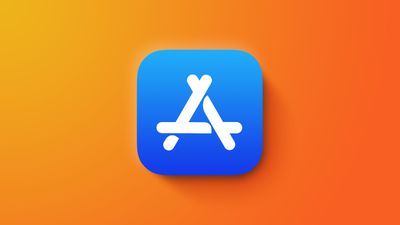В iOS 18.2, которую Apple выпускает сегодня, новая функция Apple Genmoji позволяет создавать персонализированные эмодзи, которые идеально соответствуют тому, что вы хотите выразить, значительно выходя за рамки ограничений стандартных эмодзи Unicode. Хотите эмодзи танцующего брейк-данс астронавта или собаки, играющей на волынке? С Genmoji вы можете это воплотить.

В отличие от стандартных эмодзи, которые являются фиксированными символами Unicode, Genmoji динамически генерируются с использованием встроенного ИИ. Они легко работают в тексте, отображаясь как встроенные символы эмодзи в поддерживаемых приложениях, таких как Сообщения и Заметки. Вы даже можете создавать Genmoji на основе людей из вашего приложения Фото, делая их более личными и выразительными.
Требования и доступность
Genmoji доступны в обновлении iOS 18.2, которое Apple выпускает 11 декабря 2024 года. Для этой функции также требуется Apple Intelligence, которая ограничена моделями iPhone 15 Pro/Pro Max и iPhone 16. Apple Intelligence в настоящее время не работает в ЕС.
Даже с совместимым устройством в поддерживаемом регионе вам нужно будет присоединиться к списку ожидания для функций Apple Intelligence, таких как создание изображений (Настройки ➝ Apple Intelligence и Siri). Apple уведомит вас, когда доступ будет предоставлен. Обратите внимание, что Apple Intelligence доступна только тогда, когда ваш iPhone и Siri настроены на один и тот же язык.

Apple Intelligence доступна на английском (США) в большинстве регионов мира, в то время как iOS 18.2 добавляет поддержку Apple Intelligence для английского (Австралия), английского (Канада), английского (Ирландия), английского (Новая Зеландия), английского (Южная Африка) и английского (Великобритания).
Совместимость
Хотя Genmoji лучше всего работают между устройствами iOS 18.2, они также отображаются на устройствах под управлением iOS/iPadOS 18.1 и новее, а также на Mac под управлением macOS Sequoia 15.1 и новее.
На старых устройствах Apple или телефонах Android Genmoji отображаются как обычные изображения, а не как встроенные символы эмодзи. Сторонним приложениям необходимо специально добавить поддержку Genmoji, чтобы обеспечить создание и правильное отображение этих пользовательских эмодзи.
Создание пользовательских эмодзи в Сообщениях
- В Сообщениях начните новый разговор или выберите существующий.
- Нажмите на символ эмодзи в левом нижнем углу клавиатуры.
- В поле поиска эмодзи опишите желаемый эмодзи (альтернативно, нажмите на цветной улыбающийся эмодзи в правом крайнем углу, затем введите описание).
- Нажмите Создать новый эмодзи.

- На экране «Новый Genmoji» подождите немного, пока аморфный объект превратится в ваш новый эмодзи.
- Когда под эмодзи появятся навигационные символы, проведите пальцем влево, чтобы просмотреть альтернативные версии вашего творения.
- Нажмите кнопку с многоточием, чтобы добавить подпись к эмодзи или сохранить его как стикер. Вы также можете отправить отзыв Apple, используя кнопки с большим пальцем вверх/вниз.
- Нажмите Добавить, когда вы будете довольны своим выбором, затем нажмите синюю стрелку, чтобы отправить ваш новый Genmoji.

С Genmoji эмодзи наконец-то становятся такими же безграничными, как ваше воображение. Тем не менее, Apple поддерживает ограничения на контент, аналогичные Image Playground, чтобы сохранить его уместность. В любом случае, как только вы начнете создавать пользовательские эмодзи, стандартные эмодзи могут показаться вам немного ограниченными в сравнении.